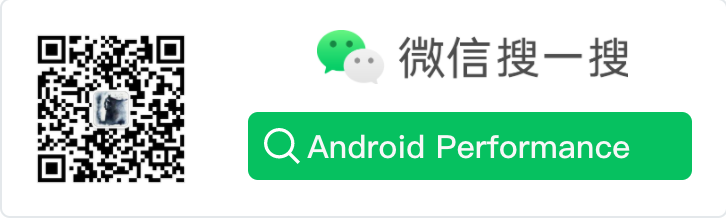昨天的Google IO之后,Google放出了Android M Preview for Nexus6. 固件大家可以去Google的官网去下,下好了刷完之后,就可以体验一下最新的Android M了。下面是设置 里面的主界面和彩蛋界面:
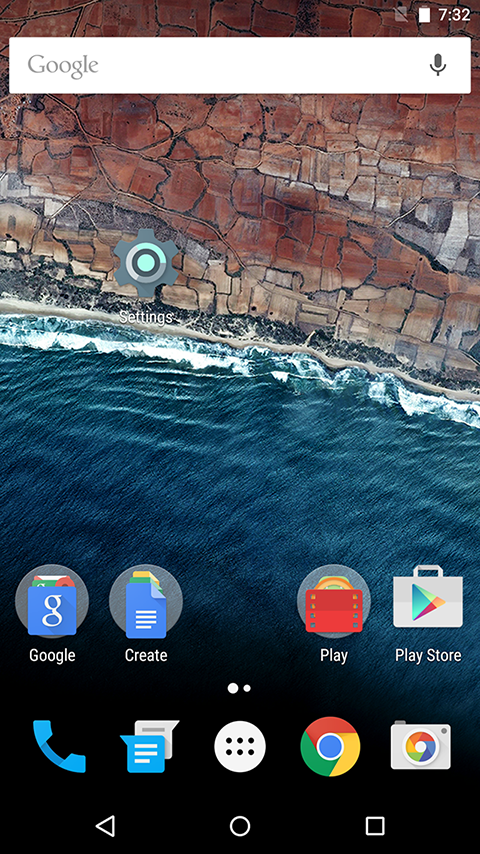
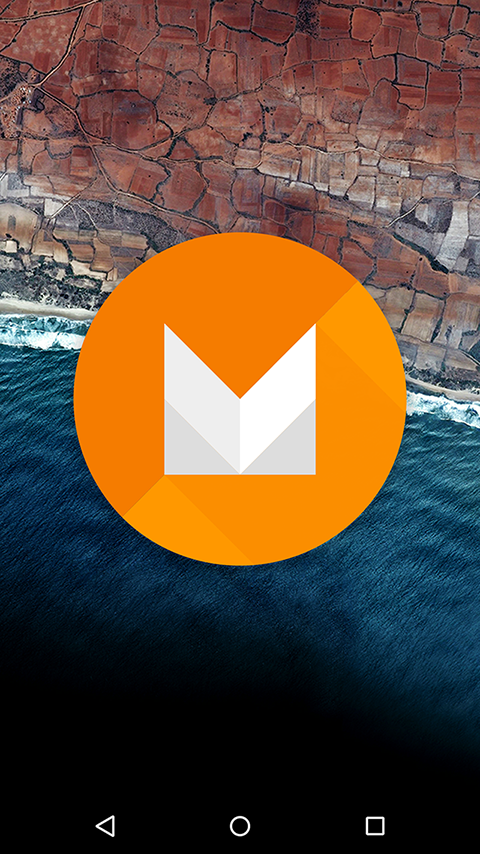
变化
- Android M给人最大的不一样就是其抽屉的变化:
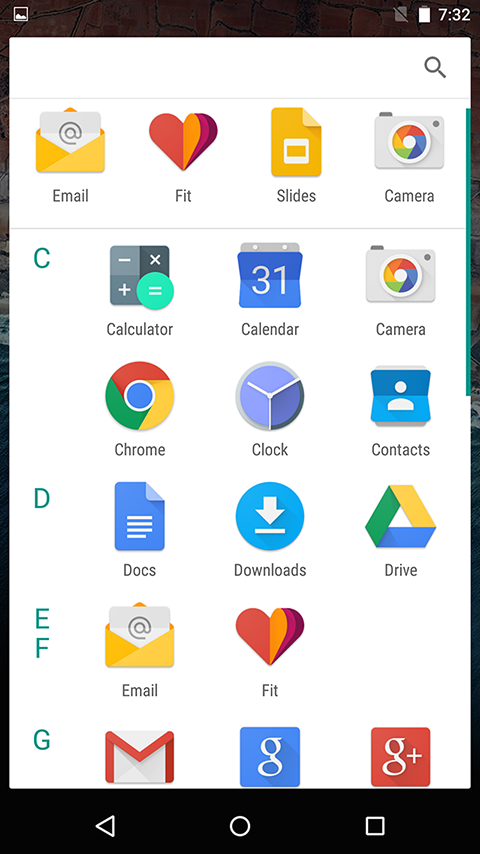
从图中可以看出,抽屉中的APP是使用字母进行索引的.最上面一排是最常用的的APP,目前是不可以定制的.
另外一个感觉变化比较大的地方就是动画,文件夹动画和应用启动动画都变了,这个不好描述,大家回头可以自己去感受.
设置里面可以设置主题了,不过目前也就light和dark可以选择.
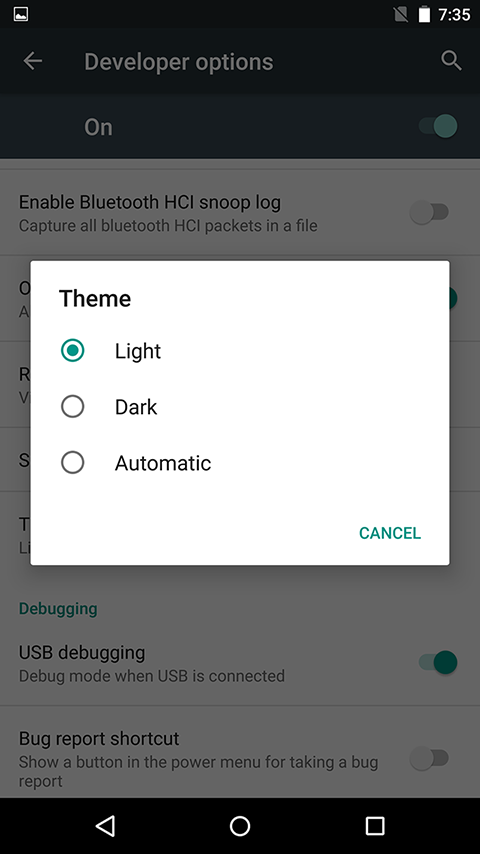
多窗口
Android M Preview官方固件里面默认是没有多窗口模式这个选项的.因为官方的固件是user版本的,而这个多窗口的模式是在userdebug中才能打开的. 所以必须要手动进行开启.
刷入第三方Recovery
1. 进入bootloader模式
1 | adb reboot bootloader |
2. 刷入twrp.img
这个twrp是从官网下载的,下载速度略慢,我把它放到了百度网盘,方便大家去下载:twrp
1 | fastboot flash recovery ~/Downloads/twrp-2.8.6.0-shamu.img |
3. Mount System
刷入recovery之后不用重启手机,直接进入recovery模式,进入mount,将system这一项前面的对勾选上。这一步是为了可以改system目录里面的值。
4. 修改/system/build.prop
第三步结束后,使用adb devices查看是否可以看到手机。如果能正常看到手机,那么先进入shell:
1 | adb shell |
然后使用vi打开system/build.prop
1 | vi system/build.prop |
找到
1 | ro.build.type=user |
将其修改为:
1 | ro.build.type=userdebug |
保存后退出shell,这时候执行adb reboot重启机器就可以看到在开发者选项中多了一项:
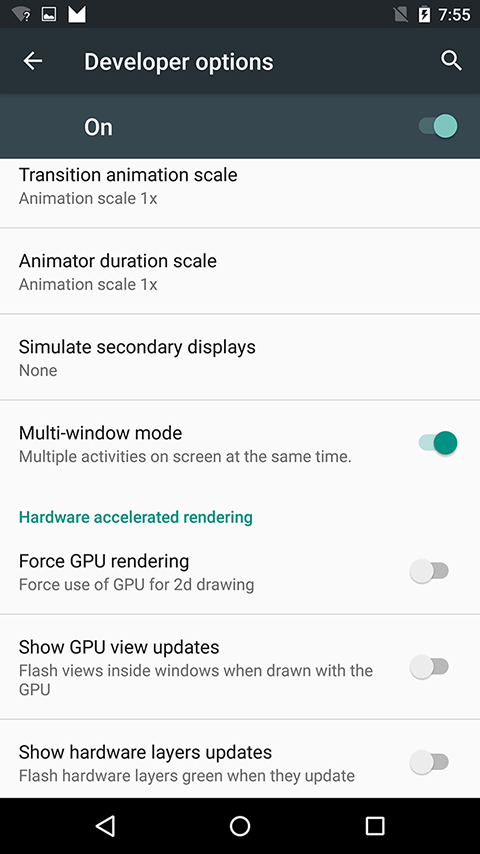
开启多窗口的方法是点击多任务按钮,选择一个任务窗口上面的三个框(选一个即可)
,第一个是在上面窗口,第二个是在下面的窗口,第三个是全屏。
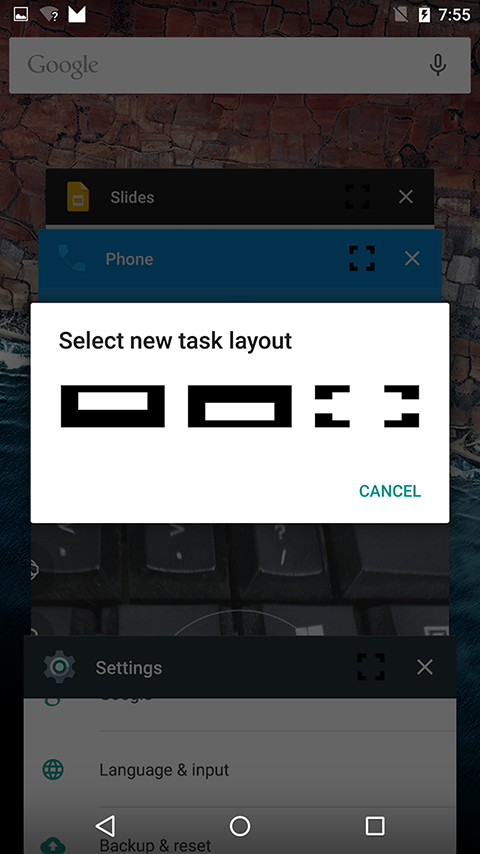
然后就可以看到效果了:
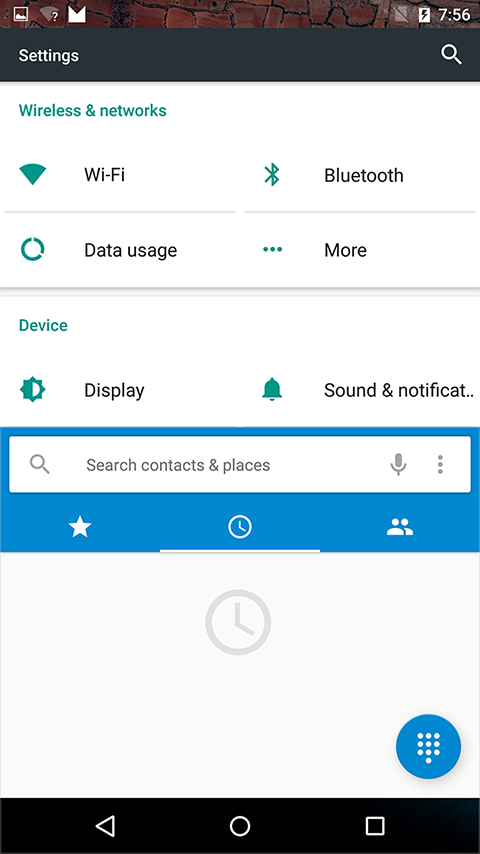
后记
说是多窗口,其实目前只支持双窗口。不过双窗口的窗口利用率其实并不高,多窗口就更加呵呵呵了。这个就看Google之后如何发挥这个了。
其实多窗口三星早就实现了。而且每个窗口还可以动态调整大小,不过这并没有什么卵用。测评中提到的也不多。可见多窗口现在其实还只是一个炫技的功能。至于使用的话,可能还得要多迭代几次才可以。
另外这篇文章的简书地址在此:Nexus6-with-Android-M开启多窗口模式 . 因为我写东西都是在简书上完成,然后才Copy到其他的地方,所以这里也给大家推荐一下简书吧。
关于我 && 博客
- 关于我 , 非常希望和大家一起交流 , 共同进步 .
- 博客内容导航
- 优秀博客文章记录 - Android 性能优化必知必会
一个人可以走的更快 , 一群人可以走的更远